文章详情页
怎么调整Win10/Win8.1/Win7桌面图标默认间距?桌面图标默认间距怎么调
浏览:158日期:2023-03-20 16:24:38
怎么调整Win10/Win8.1/Win7桌面图标默认间距?在Win7以及更早版本系统中我们可通过高级外观设置来调整桌面图标之间的间距,但这一功能在Win8及更高版本系统中被取消了,不过我们仍然可以通过修改注册表的方式来调整桌面图标之间的默认间距。下面一起来看看吧
方法适用于:Win8、Win8.1、Win10系统:
1、按Win+R打开运行,输入regedit回车打开注册表编辑器;
2、展开以下位置:HKEY_CURRENT_USERControl PanelDesktopWindowMetrics;
3、你会在右侧找到名为IconSpacing的字符串值,该值表示桌面图标之间的水平间距。其算法为:-15*间距像素值;
比如,默认值为-1125,即表示水平间距为75像素(px)。将其修改为你需要的值即可,比如100像素,则将IconSpacing值修改为-1500;
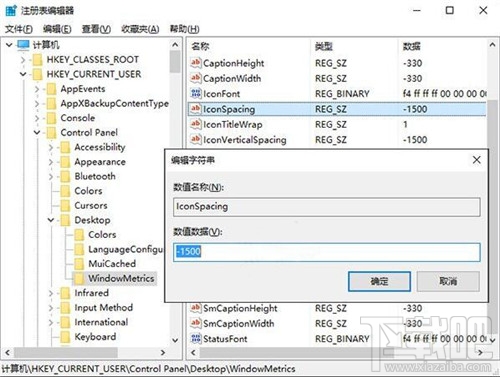
4、用同样的方法修改IconVerticalSpacing值,这个值代表桌面图标之间的垂直间距;
5、修改完成后注销账户,重新登录系统。然后在桌面右键菜单—查看中取消勾选“将图标与网格对齐”,然后再重新勾选;
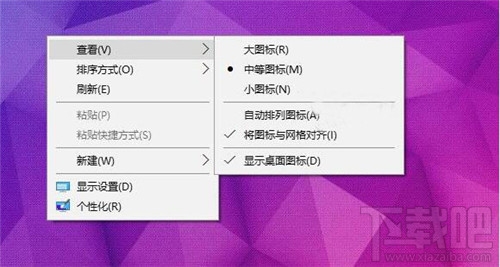
之后你就会发现桌面图标之间的间距变大了,如下图所示:
修改前:
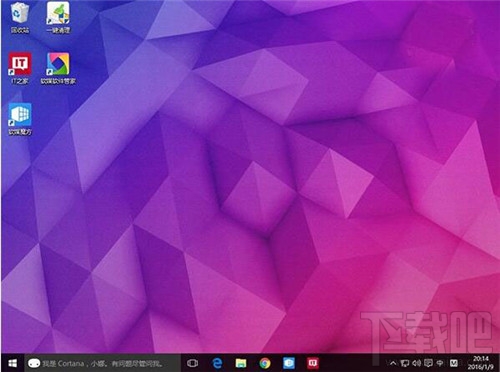
修改后:
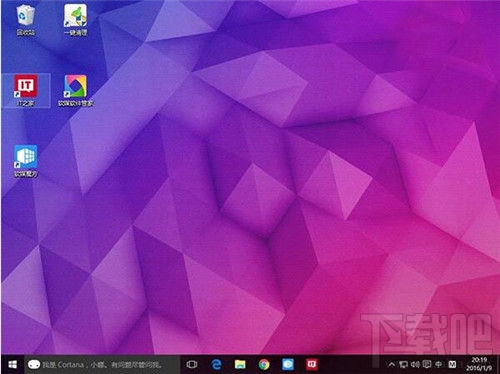
相关文章:
排行榜

 网公网安备
网公网安备